Wie verwalte ich Apps auf meinem QLED TV?
Du kannst deinem QLED TV eine Vielzahl von Apps hinzufügen, um deinen Fernseher nach deinen Interessen zu gestalten.
Verbinde deinen QLED TV mit dem Internet und logge dich mit deinem Samsung Account ein. Folge anschließend den unten angegebenen Schritten, um deine Apps zu verwalten.
Hinweis: Verwende die Navigationstasten links, rechts, nach oben oder nach unten der Smart Remote, um im Menü zu navigieren und drücke die Enter-Taste, um Menüpunkte auszuwählen.
Drücke die Home-Taste der Smart Remote.

Wähle APPS.

Wähle das Suchen-Symbol am oberen rechten Bildschirmrand aus, um nach gewünschten Apps zu suchen.

Gib den Namen der App ein, die du herunterladen möchtest. In diesem Beispiel suchen wir nach Netflix.
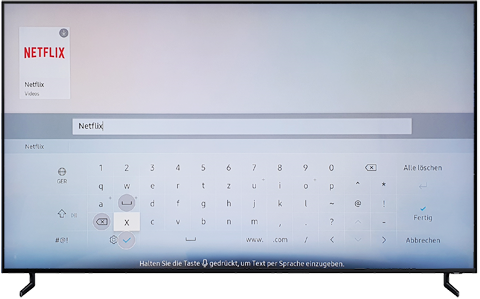
Gehe zur App und wähle Installieren, um die App herunterzuladen.
Wähle Öffnen, um die App zu starten oder drücke die Zurück-Taste der Smart Remote, um das Menü zu verlassen.
Hinweis: Eventuell musst du die Zurück-Taste mehrere Male drücken, um zum Startbildschirm zurückzukehren.
Wähle APPS.
Wähle das Symbol für Einstellungen am oberen rechten Bildschirmrand.
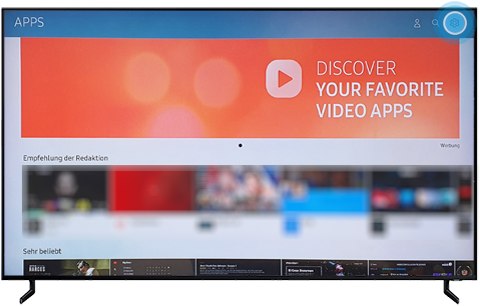
Wähle die App, die du löschen möchtest und wähle anschließend Entfernen aus.
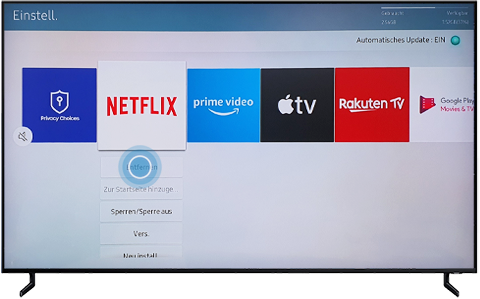
Bestätige, indem du erneut Entfernen auswählst.
Drücke die Zurück-Taste der Smart Remote, um das Menü zu verlassen.
Hinweis: Eventuell musst du die Zurück-Taste mehrere Male drücken, um zum Startbildschirm zurückzukehren.
Danke für deine Rückmeldung!
Bitte beantworte alle Fragen.
